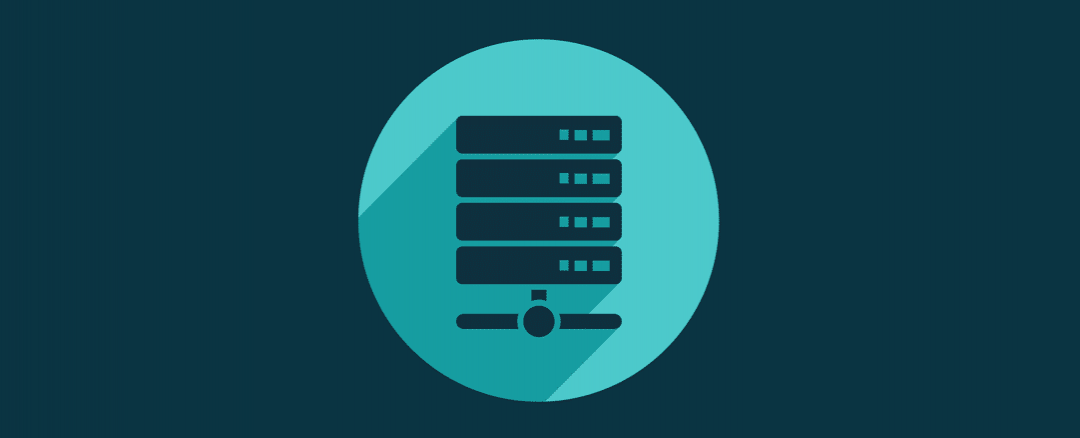Znajdź zawartość
Wyświetlanie wyników dla tagów 'darmowy vps' .
-

Poradnik Serwer VPS - gdzie kupić tanie serwery VPS [ZNIŻKI]
Wujek Ziemny opublikował(a) temat w Hostingi, domeny, proxy
Serwer VPS W internecie znajdziemy mnóstwo firm ofertujących serwery VPS. Problem polega jednak na tym, że nie zawsze cena idzie w parze z jakością. Może zdarzyć się tak, że zakupimy serwer za setki złotych, a ten nie będzie spełniał naszych oczekiwań. Dlatego w tym temacie zapoznasz się z ofertami hostingodawców, z usług sami korzystamy (lub korzystaliśmy), i które możemy z czystym sumieniem polecić. Polecane tutaj VPS sprawdzają się do zastosowań SEO, social, botów itp, wiele firm z niżej wymienionych ma też oferty bulletproof jednak polecamy używać proxy jeżeli robimy SEO/spamujemy. Tanie serwery VPS - gdzie kupić? Polecamy sprawdzonych usługodawców. Serwery VPS Windows możesz kupić w niskich cenach tutaj: 1. Polecany przeze mnie Hyonix - Najtańszy VPS już za $6.5 miesięcznie, 7 dni na ewentualny zwrot pieniędzy, płatność PayPal, Bitcoin, PM, Visa/MasterCard, serwery w USA/EU, możliwość użytkowania botów, programów SEO, IPTS, Jingling, hostowania stron, faucetów kryptowalut itp. serwery wyposażone zarówno w dyski SSD, jak i HDD wirtualizacja Hyper-V dla najlepszych efektów bardzo dobry kontakt z supportem KUPON: MAKECASHPL -> kupon uprawnia do 10% zniżki na dowolne zamówienie i jest na stałe doliczony do odnowień tej samej usługi! 2. SolidSEOVPS - najtańszy serwer VPS Windows już za $9.95 miesięcznie, serwery stworzone do działania z softami SEO (SENuke, GSA, XRumer, Scrapebox itd.), 65 różnych lokalizacji serwerów, bardzo duża przepustowość łącza, płatności PayPal, Visa, MasterCard, Stripe, Amex, 7 dni na ewentualny zwrot pieniędzy. serwery przystosowane do działania z programami SEO duża realna przepustowość łącza KUPON: BHW lub BHW10 3. AstroVM - polski dostawca usług hostingowych, najtańszy VPS Windows za 75zł brutto miesięcznie, gwarantowane zasoby takie jak CPU czy RAM, możliwość instalowania dowolnych aplikacji dostępnych dla Windows. krajowy dostawca gwarantowane zasoby 4. GreenCloudVPS - najtańszy windows VPS już za $8 miesięcznie, serwery zlokalizowane na 3 kontynentach, serwery zoptymalizowane specjalnie pod programy SEO oraz Jarvee, płatności PayPal, Bitcoin, PerfectMoney, WebMoney, 7 dni na ewentualny zwrot pieniędzy. support działa 24/7 serwery przystosowane do narzędzi SEO, Jarvee, Jingling, Hitleap itd. duża realna przepustowość łącza KUPON: BHW 5. ShapeHost - najtańszy VPS za $15 miesięcznie, możliwość zakupu serwera cloud (chmura), serwery z dyskami SSD lub HDD, lokalizacja serwerów to USA/EU, codzienne automatyczne backupy, płatności PayPal, Stripe, MasterCard, Visa oraz American Express, 7 dni na ewentualny zwrot pieniędzy. codzienne backupy możliwośc użytkowania softów SEO KUPON: D6SJATE4DYU6EF 6. HostStage - najtańszy serwer VPS Windows za $8.95 miesięcznie, możliwość kupienia dedykowanego VPS Windows, wirtualizacja Hyper-V, możliwośc zmiany IP na żądanie, 30 dni na ewentualny zwrot pieniędzy, możliwość korzystania z programów SEO. możliwośc zmiany IP serwera 30 dni na zwrot pieniędzy wirtualizacja Hyper-V KUPON: 20WINBHWOFF 7. AheadHostLLC - bardzo tanie serwery vps już od $5 miesięcznie, płatność PayPal, MasterCard, Visa, Bitcoin, Amex, Discover Network, możliwośc korzystania z softów SEO, serwery zlokalizowane w USA i Europie, 7 dni na ewentualny zwrot pieniędzy. najtańszy VPS w całym zestawieniu gwarancja, że downtime wyniesie 0% KUPON: 15%LIFETIMEOFF 8. KVCHosting - najtańszy serwer vps już za $9.89 miesięcznie, zwrot pieniędzy w przypadku, gdy serwer różni się od tego przedstawionego w ofercie, ochrona DDoS w pakiecie, możliwość wykupienia SEO VPS z bazą wielu IP. serwery wyposażone w dyski SSD ochrona DDoS możliwość zakupu serwera SEO KUPON: BHW20 Zanim zastanowisz się czy warto wybrać darmowy VPS, spytaj samego siebie - czy coś, co jest darmowe będzie odpowiadało Twoim wymaganiom? Oczywiście istnieją darmowe VPS, np. od Amazon, ale nie masz tam możliwości rozbudowywania go w miarę swoich potrzeb - dostajesz jeden konkretny setup i tu kończą się Twoje możliwości. Tani VPS to dobre rozwiązanie nie tylko stawiających pierwsze kroki w SEO (lub innych dziedzinach), ale również dla tych, którzy korzystają programów niewymagających niebotycznych zasobów. Również vps hosting jest dobrym rozwiązaniem dla osób, które są już znużone hostowaniem swoich stron na współdzielonych serwerach. Wybieraj mądrze- 12 odpowiedzi
-
- serwer vps windows
- vps
- (i 14 więcej)
-

Poradnik Amazon - Darmowy Windows VPS na Cały Rok
SaRNEh opublikował(a) temat w Hostingi, domeny, proxy
Darmowy VPS na rok! Tak, tak, dobrze przeczytaliście. Amazon oferuje (w sumie już od jakiegoś czasu) darmowego VPS na cały rok zupełnie za darmo! Być może parametry takiego sprzętu nie są genialne i nie za bardzo nadają się do programów SEO typu SENuke XCr czy też GSA SER, jednakże do jakichkolwiek botów jest to genialne rozwiązanie! Nie musisz już marnować kredytów na darmowym Windows Azure by tworzyć maszyny do botów, teraz takiego VPS'a możesz mieć zupełnie za darmo! Specyfikacja darmowego VPS: System operacyjny: Windows Server 2008 Procesor: Jeden rdzeń (nie wiem jaka prędkość, aczkolwiek śmiga dobrze) Pamięć RAM: ~512MB Dysk twardy: 30GB Wszystko to zupełnie za darmo na cały rok! Sam korzystam z tego VPSa chociażby do nabijania kredytów na AddMeFast i VPS ten w zupełności daje radę. Nie testowałem go jeszcze z wszystkimi botami na raz by sprawdzić jak się sprawuję, jednak powinien jako tako dawać radę Ale dobra, koniec tych pierdół, bierzmy się do roboty! Założenie konta w sumie jak każde inne, jednak mimo wszystko przeprowadzę Was przez ten proces w razie jakby ktoś miał jakieś problemy. Niestety by korzystać z VPS'a musimy posiadać i podać dane do swojej karty bankowej w celu weryfikacji tożsamości oraz zabezpieczenia dla Amazona. Dokładnie tak samo jak jest to w przypadku VPS'a od Windows Azure. Ok, no to lecimy! Róbcie wszystko według kroków które przedstawię poniżej a wszystko powinno być ok! Krok 1 Wchodzimy na stronę: https://aws.amazon.com/ Krok 2 Klikamy na przycisk Sign Up Krok 3 Wypełniamy swój adres e-mail, zaznaczamy I am a new user i klikamy na button poniżej. Krok 4 Na kolejnej stronie na którą nas przekieruje wypełniamy swoje imię, podwójnie wypełniamy swój e-mail a następnie podwójnie hasło i clickamy w button Continue. Krok 5 Teraz wypełniamy wszystkie nasze dane osobowe. Wypełniamy raczej realnymi danymi by później nie było problemów z weryfikacją karty. Jednak jeśli ktoś chcę popróbować może wprowadzić jakieś fejkowe Po wypełnieniu wszystkich pól wypełniamy kod captcha, zaznaczamy na końcu checkboxa, że zgadzamy się na regulamin i klikamy w button Create Account And Continue Krok 6 Przyszedł teraz czas na weryfikację naszej karty. Wybieramy rodzaj naszej karty, podajemy jej numer, imię i nazwisko właściciela oraz datę ważności karty po czym zatwierdzamy przyciskiem Continue Krok 7 Teraz czas na weryfikację telefoniczną. Do tego można użyć swojego numeru albo jakiegokolwiek innego (czy ze startera czy skądkolwiek). Ja sam korzystałem z numeru z startera Plus i wszystko śmigało. Posłużę się tutaj screenami z zewnętrznych źródeł gdyż nie mam drugiej karty bankowej by przejść poprzedni krok. Zatem tak... Wybieramy kraj, podajemy numer i klikamy w Call Me Now. Po chwili bądź kilku minutach powinien zadzwonić do nas automat od Amazona. Na ekranie wyświetli nam się teraz kod, który będziemy musieli wprowadzić podczas rozmowy telefonicznej. Zwyczajnie słuchajcie co automat telefoniczny gada i w pewnym momencie wciśnijcie podany pin na klawiaturze swojego telefonu. Po dobrej weryfikacji automat telefoniczny powinien powiedzieć, że wszystko ok a na ekranie powinno nam się wyświetlić takie coś: Klikamy teraz zwyczajnie w przycisk Continue i lecimy dalej! Krok 8 Wybieramy teraz swój plan supportu od Amazona. Chcemy wszystko mieć za darmo, dlatego wybieramy opcję Basic (Free) i klikamy przycisk Continue I to byłby koniec procesu tworzenia naszego konta! Trochę to trwało, co nie? Ale no cóż... Dają niezły sprzęt za darmo, wiec warto poświęcić tę chwilę. Zajmiemy się teraz procesem utworzenia naszego darmowego rocznego Windows VPS! Ok zatem przechodzimy teraz do rzeczy! Czas założyć swój darmowy VPS! Jak wcześniej - śledźcie kroki które podaje i dojdziemy razem do celu! Krok 1 Wchodzimy na http://aws.amazon.com/ i najeżdżamy na My Account / Console w prawym górnym rogu ekranu po czym wybieramy AWS Management Console Krok 2 Wybieramy I am a returning user and my password is, wypełniamy swój email oraz hasło i logujemy się do systemu. Krok 3 Wyświetl nam się teraz cała konsola wszystkich usług Amazon Web Services. Nas interesuje VPS, więc klikamy na EC2 Krok 4 Teraz w prawym górnym rogu ekranu wybieramy lokację z jakiej chcemy mieć nasz VPS. Polecam wybrać Ireland jako, że jest najbliżej nas i połączenie z nim będzie najlepsze. Krok 5 Klikamy teraz na przycisk Launch Instance który znajduje się na środku ekranu. Krok 6 Zaczynamy tworzyć nasz własny VPS! Czas teraz na wybór systemu operacyjnego na jakim będzie pracować nasza maszyna. Polecam wybierać Windows Server 2008 32bit! Dlaczego? Gdyż wersja 64bit zjada dużo więcej RAMu i działa wolniej. Jako, że nasza maszyna będzie miała tylko ok. 512MB RAM lepiej jest wybrać opcję 32bit. Uwaga! Na początku zaznaczcie sobie opcję Free tier only po lewej stronie. Będziecie mieli do wyboru wtedy tylko opcje które są darmowe i nie pobierają żadnych opłat! Zatem wybieramy swój system i klikamy na przycisk Select Krok 7 Teraz zwyczajnie upewniamy się, że mamy aktywne po lewej stronie Micro instances i klikamy naprzycisk Review and Launch na dole ekranu po czym jeszcze raz zatwierdzamy przyciskiem Launch na kolejnym ekranie. Krok 8 Wyświetli nam się teraz takie okno jak poniżej. Co musimy teraz zrobić? 1. Z pierwszego menu wybieramy Create a new key pair 2. W textboxie poniżej nazywamy jakoś plik (byle co można wprowadzić) 3. Klikamy Download key pair i zapisujemy plik na dysku. 4. Klikamy w Launch Instances Uwaga! Plik jest ważny! Nie usuwać go bo będzie nam potrzebny podczas podłączania do VPS'a! Jak wszystko ładnie się załaduje, klikamy przycisk View Instances w prawym dolnym rogu ekranu! No i to by było na tyle! VPS jest już utworzony! Musimy teraz trochę poczekać aż się wszystko ładnie załaduje. Po utworzeniu naszego VPS'a musimy poczekać chwilę czasu aż wszystko tam ustawią jak powinno być. Po ok. 15-30 minutach będziemy mogli korzystać już z naszego VPS. Jak odczekamy już ten czas, postępujemy następująco: Krok 1 Jak zrobiłeś wszystko według zaleceń z poprzedniego działu powinieneś mieć przed sobą listę swoich maszyn. Jeśli nie, znajdź gdzieś w dashboardzie EC2 takie linki jak Running Instances lub Instances. To powinno Cię przerzucić do listy maszyn Jeśli już masz przed sobą listę maszyn, wybierz swoją nową maszynę z listy i kliknij w przycisk Connect który znajduje się powyżej. Krok 2 Kliknij na Download Remote Desktop File i zapisz plik gdzieś na pulpicie czy gdziekolwiek chcesz. Odpalając ten plik będziesz łączył się z VPS'em Krok 3 Kliknij teraz na Get Password. Wyświetli się kolejny ekran w którym klikasz na przycisk Wybierz plik obok Key Pair Path i podajesz ścieżkę do pliku który wcześniej zapisywałeś podczas tworzenia VPS w kroku 8! Klikamy po tym w Decrypt Password i zapisujemy sobie gdzieś hasło na komputerze by mieć zawsze pod ręką. Krok 4 Teraz by się połączyć z VPS'em, zwyczajnie odpal wcześniej pobrany plik RDP, wprowadź dane do logowania (które masz po kliknięciu w button Connect) i działaj! Gratuluję! Masz już dostęp do swojego darmowego VPS na cały rok! Mamy już teraz swojego darmowego VPS'a... Jednak jako, że jest on na cały rok, warto monitorować sobie wszystko na swoim koncie Amazon, żeby czasem po jakimś czasie nie przyszedł nam rachunek na 1000$ bo nadużyliśmy ich usług. Można się w bardzo łatwy sposób od tego uchronić włączając Alerty na swoim koncie AWS. Jak to zrobić? Już Wam tłumaczę! Krok 1 Wchodzimy na stronę: https://console.aws.amazon.com/cloudwatch/home?region=us-east-1#alarm:alarmFilter=ANY Krok 2 Klikamy na przycisk Create Alarm Krok 3 Teraz wybieramy sobie Billing Metrics po czym zaznaczamy USD, a następnie klikamy w button Next Krok 4 Teraz ustawiamy wszystko tak jak poniżej, po czym klikamy na przycisk Create Alarm który znajduje się po lewej stronie ekranu. No i to by było tyle! Teraz nie musimy się martwić o to, że zwiną nam kasę z konta gdyż jeżeli tylko opłaty wzrosną powyżej 0$, dostaniemy powiadomienie emailowe! Jeśli dotrwałeś do tego miejsca, gratuluję! Masz teraz własnego Windowsowego VPS'a na cały rok zupełnie za darmo! Enjoy!- 24 odpowiedzi
-
- darmowy vps
- vps
-
(i 1 więcej)
Oznaczone tagami:
-

Rozwiązane Darmowy Linux/WIN VPS 2 CPU, 7.5 GB RAM od Google na 60 dni.
lutzen opublikował(a) temat w Hostingi, domeny, proxy
Możecie odebrać swoją maszynę w Google za darmo na 60 dni. Do wyboru Linux lub Windows. Potrzebna jest karta, ale nie będą jej obciążać.. chyba, że kłamią :-) Więc tak: 1) Przejdź pod ten adres: https://console.developers.google.com/project i dołącz przy pomocy swojego konta google. 2) Kliknij stwórz projekt. 3) Wpisz swoją nazwę projektu i zaakceptuj regulamin korzystania. 4) -Kliknij> Compute -następnie> Compute Engine -następnie> VM instances -i w końcu> Sign up for free trial 5) Uzupełnij wszystkie informacje i stwórz swoją maszynę Na zdrowie!- 22 odpowiedzi
-
- darmowy vps
-
(i 2 więcej)
Oznaczone tagami:
-
https://my.interserver.net/ coupon: cheaphosting Płatność: paypal lub karta kredytowa
- 2 odpowiedzi
-
- vps
- darmowy vps
-
(i 2 więcej)
Oznaczone tagami:
-

Rozwiązane Dwa sposoby na darmowego VPSa
WallStreetWolf opublikował(a) temat w Hostingi, domeny, proxy
Znalezione dwa sposoby na uzyskanie dostępu za darmo do serwera VPS Poradnik w PDF: http://www.mediafire.com/download/rxy4me3u997l299/C.Murgy+%28Unlimited+VPS%29.pdf -
Korzysta ktoś z tego? http://www.yocats.com/ VPS za darmo z 1 GB RAMu? Możliwe takie cuś w ogóle? Ktoś potwierdzi?
- 4 odpowiedzi
-
- vps
- darmowy vps
-
(i 1 więcej)
Oznaczone tagami:
-
Witam , poszukuje darmowego serwera VPS moze byc testowy . Wczesniej używałem serwerow testowych na udcloud ale cos sie chyba popsulo bo nie moge zainstalowac windowsa.
- 5 odpowiedzi
-
- darmowy vps
- testowe vps
-
(i 1 więcej)
Oznaczone tagami: